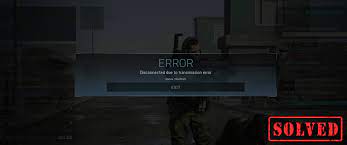COD déconnecté en raison d’une erreur de transmission se produit sur différents jeux de la série COD, y compris Warzone, Vanguard, etc. Le message d’erreur est signalé sur presque toutes les plates-formes prises en charge par COD, notamment Windows, Xbox, PS4, PS5, etc.
Les utilisateurs peuvent recevoir l’erreur lors du lancement du jeu ou lorsqu’ils rejoignent une carte de jeu particulière. Parfois, les messages d’erreur tels que Vigorous et Dev error sont également affichés avec ledit message d’erreur. En termes simples, le problème est dû au fait que le jeu ne peut pas communiquer correctement avec ses serveurs.
Il existe de nombreuses raisons possibles pour lesquelles le problème se produit. Ci-dessous, nous avons trié certains des plus courants :
- Paramètres graphiques incompatibles ou corrompus du jeu – Lorsque les paramètres graphiques du jeu tels que les shaders, les textures, les fréquences d’images, etc. sont corrompus ou lorsqu’ils ne sont pas compatibles avec le système ou la console, le problème comme celui-ci se produit,
- Packs de jeux incompatibles ou corrompus – Le problème peut être dû au fait que les packs supplémentaires ou les modules complémentaires tels que les packs de données, les packs de résolution, etc. des jeux sont corrompus ou non compatibles avec les modules de jeu,
- Installation corrompue du jeu – L’erreur de déconnexion avec le jeu peut se produire lorsque l’installation du jeu elle-même est corrompue car les modules du jeu peuvent ne pas exécuter les tâches conçues,
- Micrologiciel/système d’exploitation corrompu de la console/du système – si le micrologiciel ou le système d’exploitation du système de la console est corrompu, cela pourrait provoquer l’erreur car les modules essentiels du système d’exploitation ne peuvent pas fonctionner correctement.
Maintenant, après avoir compris la nature du problème, nous sommes en mesure d’apprendre leurs correctifs. Voici les correctifs possibles que vous devriez essayer de vous débarrasser de ladite erreur.
Correctifs possibles pour la morue déconnectée en raison d’une erreur de transmission
Correctif 1 : effectuez un redémarrage à froid du routeur et de l’appareil
Le problème peut survenir en raison d’un problème de communication temporaire entre l’appareil et les serveurs de jeu. Comme solution, nous vous recommandons un redémarrage à froid de votre routeur et de l’appareil. Mais avant cela, vous devez vérifier si vos disques externes contiennent une installation précédente du jeu ou de ses modules complémentaires. Si tel est le cas, vérifiez si la suppression de ceux-ci vous fournit la solution :
- Éteignez votre appareil et débranchez son câble d’alimentation de la source d’alimentation,
- Éteignez l’équipement réseau tel que le routeur, puis débranchez leurs câbles d’alimentation de la source d’alimentation,
- Attendez de temps en temps, puis rebranchez le câble d’alimentation du routeur à la source d’alimentation et allumez le routeur,
- Attendez parfois puis allumez votre appareil et une fois qu’il est correctement allumé, lancez le jeu problématique pour vérifier si l’erreur de transmission est maintenant résolue.
Correctif 2 : mettez à jour le jeu problématique vers la dernière version
Vous pouvez rencontrer le problème car le jeu COD n’est pas mis à jour vers sa dernière version. Voici comment vous pouvez mettre à jour l’application problématique :
- Ouvrir le lanceur de jeu,
- Sélectionnez l’application problématique,
- Développez le menu du jeu et cliquez sur l’option Rechercher les mises à jour,
- Si une mise à jour du jeu est disponible, vous trouverez une option pour la télécharger et l’installer.
Correctif 3 : Désactiver le jeu croisé dans les paramètres du jeu
Cette fonctionnalité permet à un joueur de choisir s’il souhaite jouer avec des utilisateurs d’autres plates-formes ou non. Parfois, des problèmes dans les modules Crossplay se produisent en raison desquels des problèmes tels que la déconnexion de la morue en raison d’une erreur de transmission apparaissent et dans cette situation, la désactivation de la fonction Crossplay est la bonne solution :
- Ouvrez le lanceur de jeu et sélectionnez le jeu problématique,
- Développez le menu du jeu et cliquez sur les options,
- Maintenant, allez dans l’onglet Compte et désactivez Crossplay.
Correctif 4 : Désactiver les textures du jeu
Si vous remarquez que le jeu ne parvient pas à analyser correctement les textures du jeu et que cela entraîne le problème en discussion, vous devez désactiver les textures du jeu pour obtenir le correctif requis :
- Ouvrez le lanceur de jeu et accédez aux paramètres,
- Dirigez-vous vers l’onglet Graphique et sélectionnez Streaming de texture à la demande et désactivez-le en le basculant sur la position OFF.
Correctif 5 : réinstallez les shaders du jeu
Pour réparer le code déconnecté en raison d’une erreur de transmission causée par des shaders de jeu corrompus, vous devez réinstaller les shaders du jeu en suivant les étapes ci-dessous :
- Ouvrez votre jeu COD et cliquez sur Options,
- Sous l’onglet Graphique, localisez l’option Redémarrer l’installation des Shaders et cliquez dessus,
- Dans la fenêtre contextuelle qui apparaît, cliquez sur Redémarrer et attendez environ 5 à 10 secondes jusqu’à ce que la réinstallation des shaders soit terminée,
- Une fois terminé, relancez l’application problématique et vérifiez si le problème persiste.
Correctif 6 : Désactivez le mode de démarrage instantané de la console
Cette fonctionnalité permet aux utilisateurs d’allumer rapidement sa console. Des problèmes dans cette fonctionnalité peuvent être à l’origine du problème à l’étude et la solution requise consisterait à désactiver la fonctionnalité :
- Appuyez sur le bouton Xbox et accédez au profil et aux paramètres,
- Allez dans l’onglet Général et sélectionnez Paramètres,
- Ouvrez le mode d’alimentation et le démarrage,
- Ensuite, sélectionnez Mode économie d’énergie et enregistrez les modifications,
- Redémarrez votre appareil maintenant et vérifiez maintenant si le code déconnecté en raison d’une erreur de transmission a maintenant disparu.
Correctif 7 : Supprimer le dossier Players dans le répertoire de documents
Ce dossier contient de nombreux fichiers de configuration du jeu COD. Si ce dossier est corrompu, cela pourrait être la cause principale de la déconnexion de la morue en raison d’une erreur de transmission. La suppression du dossier sera l’étape requise dans ce scénario :
- Quittez le jeu et fermez son lanceur,
- Maintenant, faites un clic droit sur Windows et sélectionnez Gestionnaire des tâches,
- Terminez toutes les tâches liées au jeu COD,
- Maintenant, faites un clic droit sur Windows et sélectionnez Exécuter,
- Accédez à Documents,
- Ouvrir le dossier Call of Duty,
- Faites un clic droit sur le dossier Players et sélectionnez Supprimer,
- Confirmez l’action, puis ouvrez le lanceur de jeu et lancez l’application,
- Si le jeu tente d’installer des éléments, laissez-le s’installer et vérifiez ensuite si l’erreur de transmission a disparu.
Correctif 8 : Modifier les paramètres graphiques dans le jeu
Il est possible que le code déconnecté en raison d’une erreur de transmission soit dû au fait que les paramètres graphiques du jeu ne sont pas compatibles avec l’appareil ou le système. Ici, la modification des paramètres graphiques du jeu résout le problème :
- Allez dans les paramètres du jeu,
- Dirigez-vous vers les graphiques,
- Sous Affichage, définissez la limite de fréquence d’images personnalisée sur Personnalisé,
- Définissez la limite de fréquence d’images personnalisée du gameplay sur 100 et la limite de fréquence d’images personnalisée du menu sur 30,
- Maintenant, réglez la limite de fréquence d’images personnalisée hors de la mise au point sur 30 et la synchronisation V sur désactivée,
- Enregistrez les modifications, puis lancez le jeu pour vérifier si cela résout le problème,
- Si ce n’est pas le cas, réglez le taux de rafraîchissement du moniteur sur 144 FPS sous la limite Gameplay Custom Framerate pour effacer l’erreur.
Correctif 9 : Modifier les paramètres DNS de la console
Si le serveur DNS du FAI ne peut pas traduire les adresses Web liées aux serveurs du jeu, le problème comme celui-ci apparaît. Ici, vous devez modifier les paramètres DNS de la console ou du système pour obtenir le correctif requis :
- Lancez les paramètres Xbox et ouvrez Tous les paramètres,
- Cliquez sur Réseau et ouvrez Paramètres avancés,
- Sélectionnez Paramètres DNS et ouvrez Manuel,
- Maintenant, entrez ce qui suit :
DNS principal
8.8.8.8
DNS secondaire
8.8.4.4
- Enregistrez les modifications et cliquez sur Continuer,
- Si Internet fonctionne correctement, lancez le jeu et vérifiez si le problème est résolu,
- Si ce n’est pas le cas, vérifiez si le transfert correct des ports requis du jeu résout le problème.
Correctif 10 : effacez l’adresse Mac alternative de la console
L’erreur de transmission d’un jeu COD sur une console Xbox peut entraîner une configuration incompatible de l’adresse Mac alternative de la Xbox. La suppression de l’adresse Mac alternative de la console Xbox est la solution requise dans ce cas :
- Quittez le jeu problématique sur la console et lancez son guide,
- Allez dans Profil & Système et sélectionnez Paramètres,
- Dans l’onglet Général, sélectionnez Paramètres réseau puis à droite ouvrez Paramètres avancés,
- Dans la fenêtre résultante, sélectionnez Adresse Mac alternative et cliquez sur Effacer,
- Redémarrez la console et lancez l’application problématique pour voir si le code déconnecté en raison d’une erreur de transmission a maintenant disparu.
Correctif 11 : Réinstallez les packs de données du jeu
Les packs de données de jeu corrompus ou incompatibles peuvent être une autre raison pour laquelle vous recevez le problème. Vous devriez le réinstaller si vous n’obtenez pas encore le correctif requis :
- Survolez le jeu dans le tableau de bord Xbox,
- Appuyez sur Option et ouvrez Gérer le jeu et les modules complémentaires,
- Cliquez sur Stockage et décochez les éléments suivants :
Pack de données de compatibilité 1 (18 Go)
Pack de données de compatibilité 2 (8 Go)
Pack MP2 (9 Go)
Pack multijoueur 2 (10,1 Mo)
Pack multijoueur 3 (3,4 Go)
- Enregistrez les modifications et redémarrez la console,
- Si le problème persiste, supprimez tous les packs de jeux et redémarrez la console,
- Au redémarrage, installez les suivants un par un et redémarrez la console après l’installation de chaque pack :
Jeu de base (91 Go)
Pack multijoueur et opérations spéciales (6,7 Go)
Pack multijoueur (6,0 Go)
Pack multijoueur 2 (22,1 Go)
Pack de textures haute résolution 1 (23,6 Go)
Pack Champagne (11 Go)
- Si ce n’est pas le cas, vérifiez si la réinstallation de tout ce qui précède, à l’exception de ce qui suit, résout le problème :
Pack de textures haute résolution 1 (23,6 Go)
Pack Champagne (11 Go)
- Si cela échoue également, vérifiez la région sur le disque du jeu. Si c’est comme l’Arabie saoudite, changez la langue en Arabie, localisez l’Arabie saoudite, retéléchargez le pack de compatibilité Multijoueur 2 (22 Go) et opérations spéciales (6,7 Go), puis vérifiez si le problème est résolu.
Correctif 12 : Réinstallez le jeu problématique
Si aucune des méthodes ne fonctionne, vous devez réinstaller le jeu car le problème peut survenir à cause d’une installation de jeu corrompue :
- Lancez le lanceur Battle.net et sélectionnez votre jeu,
- Maintenant, cliquez sur l’icône d’engrenage / Paramètres et sélectionnez Désinstaller,
- Confirmez pour désinstaller le jeu, puis attendez la fin du processus de désinstallation,
- Redémarrez votre PC, et au redémarrage, réinstallez le jeu,
- Une fois le jeu installé, lancez-le et vérifiez si le code déconnecté en raison d’une erreur de transmission persiste.
Correctif 13 : réinitialiser la console
La corruption du micrologiciel de la console pourrait être la raison pour laquelle vous rencontrez ce problème. Ici, réinitialiser la console tout en conservant les jeux et les applications peut résoudre le problème :
- Appuyez sur Xbox puis ouvrez Profil et système,
- Maintenant, sélectionnez Paramètres et ouvrez Système,
- Cliquez sur Console Info et sélectionnez Réinitialiser la console,
- Cliquez sur Réinitialiser et sélectionnez Réinitialiser et conserver Mes jeux et applications,
- Confirmez pour réinitialiser la console et attendez la fin du processus,
- Une fois cela fait, nous espérons que le problème est maintenant résolu.
Sinon, réinitialisez la console à ses paramètres d’usine. Si cela ne fonctionne pas non plus, vérifiez si l’utilisation d’un nouveau compte d’activation avec la console après la réinitialisation vous aide à résoudre le problème. Si le problème persiste, réinstallez le micrologiciel de la console via le pilote USB et cela devrait effacer l’erreur.
Conclusion
C’est tout! Nous avons fourni tous les correctifs possibles pour la morue déconnectée en raison d’une erreur de transmission. J’espère que oui, ces méthodes vous aideront à obtenir le correctif requis. Si le problème persiste, nous vous recommandons d’utiliser l’outil de réparation de PC pour vérifier les éventuels problèmes liés au système afin d’obtenir leur solution automatique.